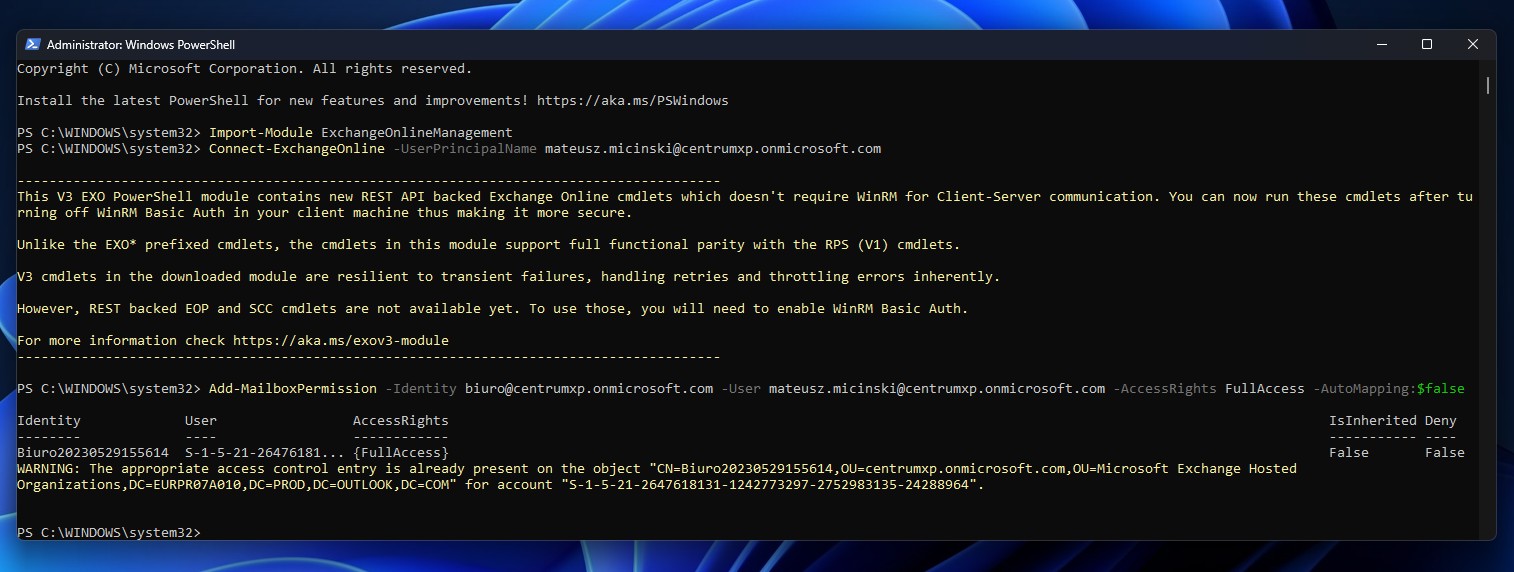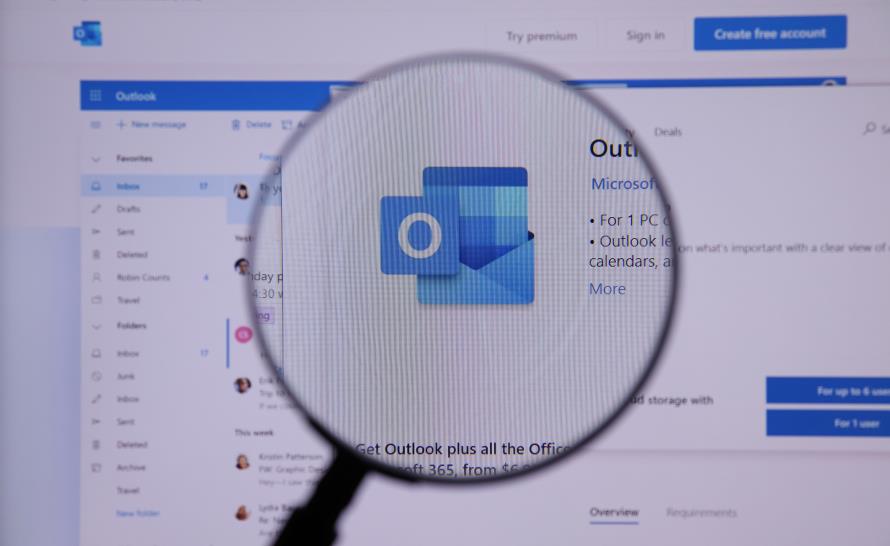Skrzynka udostępniona to ważna część usługi Microsoft Exchange. Pozwala na wygodną współpracę grupy osób w obrębie jednej, wspólnej skrzynki pocztowej, a co za tym idzie - nie wymaga udostępniania loginów i haseł osobom, które mają mieć do niej dostęp. Skrzynka udostępniona to zwyczajne konto pocztowe w usłudze Exchange, do którego dostęp ma więcej niż jedna wskazana przez nas osoba.
Każda skrzynka współdzielona, której jesteśmy członkami, automatycznie mapuje się w klasycznej (desktopowej) aplikacji Outlook. Jeśli jesteśmy członkami wielu takich skrzynek, a ponadto mamy uprawnienia do skrzynek imiennych innych osób, to nasz Outlook może w pewnym momencie z nadmiaru otwartych skrzynek mocno spowolnić. W skrajnych przypadkach praca z aplikacją pocztową może stać się niemożliwa. Warto w takiej sytuacji wyłączyć mapowanie tych skrzynek, z których korzystamy sporadycznie lub wolimy otwierać je w przeglądarce internetowej. W tej poradzie pokazujemy, jak krok po kroku wyłączyć automatyczne mapowanie skrzynek udostępnionych.
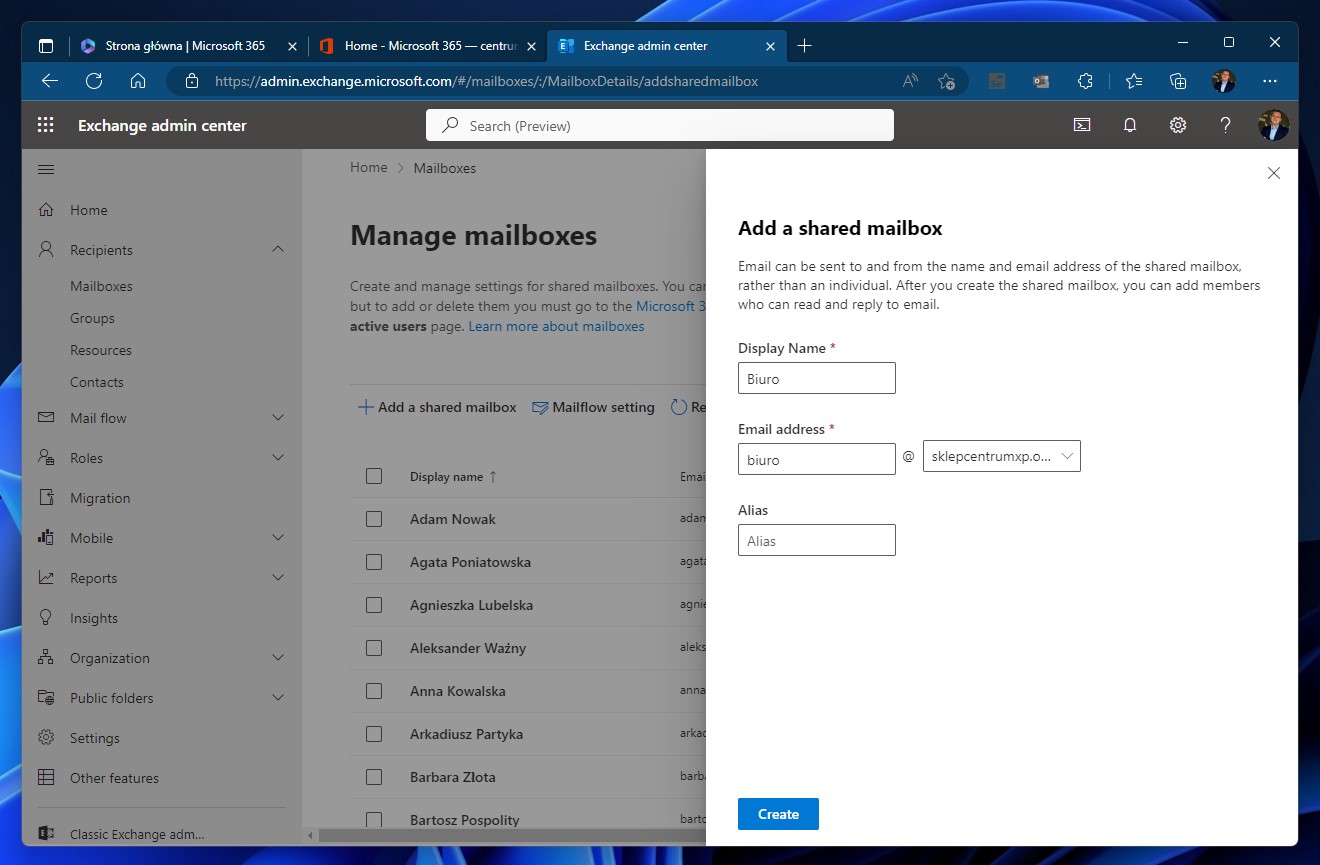
Jak wyłączyć automatyczne mapowanie skrzynek udostępnionych w aplikacji Outlook?
- Przechodzimy do menu Start, odszukujemy i uruchamiamy PowerShell na prawach administracyjnych.
- Następnie wywołujemy następujące polecenie:
Install-Module -Name ExchangeOnlineManagement - Gdy wyświetli się zapytanie, wpisujemy literę Y oraz naciskamy klawisz Enter.
- W kolejnym kroku wywołujemy instrukcję Import-Module ExchangeOnlineManagement
- Teraz musimy się zalogować jako administrator globalny:
wpisujemy zatem polecenie
Connect-ExchangeOnline -UserPrincipalName nazwa.uzytkownika@domena.pl
W miejsce nazwa.uzytkownika@domena.pl wpisujemy pełny login administratora. - Po potwierdzeniu klawiszem Enter pojawi się klasyczne okienko logowania, w którym należy podać hasło do konta.
-
Na koniec wywołujemy komendę wyłączającą mapowanie skrzynki udostępnionej dla konkretnego użytkownika:
Add-MailboxPermission -Identity skrzynka.udostepniona@domena.pl -User nazwa.uzytkownika@domena.pl -AccessRights FullAccess -AutoMapping:$false
W miejsce skrzynka.udostepniona@domena.pl wpisujemy adres e-mail skrzynki udostępnionej.
W miejsce nazwa.uzytkownika@domena.pl wpisujemy adres e-mail członka skrzynki udostępnionej, u której wyłączamy mapowanie. - Wprowadzone zmiany mogą wymagać odczekania kilku godzin i zrestartowania aplikacji Outlook.